如何用3种有用的方法将AAC转换为WAV
索非亚艾伯特更新于2021年11月19日至音频编辑技巧
为什么要将AAC转换为WAV?
很简单,你可能会因为一些常见的原因这样做,比如:
- WAV文件是无损音频格式,具有高分辨率,使它们听起来比压缩的AAC文件更好。
- AAC文件不适合您的应用程序。
- 你想播放一个AAC文件,但你的设备不支持。
这些可能不是您想要将AAC转换为WAV的全部原因,但这并不重要,因为我们的目标是相同的:将AAC转换为WAV。在这里,我们将详细讨论将AAC文件转换为WAV格式的方法。
第1部分。用在线转换器将AAC转换为WAV
将AAC转换为WAV的最简单方法应该是使用在线转换器。该工具具有使用方便、操作成本低、设备简单等特点。您可以在页面上执行转换,而不需要任何第三方程序。如果您只想转换一个或两个文件,或只转换一次或偶尔转换一次文件,这是非常棒和方便的。
但是假设您希望更频繁地批量转换AAC文件。在这种情况下,不建议您坚持使用在线转换器,因为转换过程很可能被不稳定的互联网连接和未知的错误中断。更糟糕的是,许多在线转换器无法处理批量转换任务。所有这些都可能使转换文件变得困难。这就是为什么您需要一个专业的转换器来帮助您,正如第2部分将介绍的工具一样。
无论您喜欢哪种方式,我们将首先向您介绍一个在线转换器- Zamar。下面是它转换文件的工作原理。
步骤1.访问https://www.zamzar.com/convert/aac-to-wav/。
步骤2.点击“添加文件”上传要转换的AAC文件。
步骤3.将目标转换格式设置为WAV。
步骤4.点击“立即转换”开始转换。
步骤5.等待转换完成,然后将转换后的文件下载到您的计算机。

提示:如果您对Zamar不满意,您也可以从互联网上搜索其他在线转换器。
第2部分。用All-in-One音频转换器转换AAC到WAV
如果你正在寻找一个可靠和简单的程序,一些先进的选项,一些在线转换器没有,你一定会喜欢这个音频转换器- EaseUS MakeMyAudio。有了它,你可以批量转换一个或多个音频文件。它支持各种格式,包括AAC, AIFF, FLAC, MP3, OGG, WAV等。在转换之前,你可以剪切你的AAC文件,调整速度,添加效果,编辑它的ID3标签。完成后,你可以在电脑上找到转换后的文件,或者把它们转移到iTunes上。
使用EaseUS MakeMyAudio将AAC转换为WAV:
步骤1。在你的电脑上启动EaseUS MakeMyAudio,点击主界面上的“Converter”。

步骤2。点击“添加文件”导入要转换的音频文件。然后,设置您希望转换音频文件的格式,并指定输出文件夹。在进行更改后,单击“开始”开始转换过程。
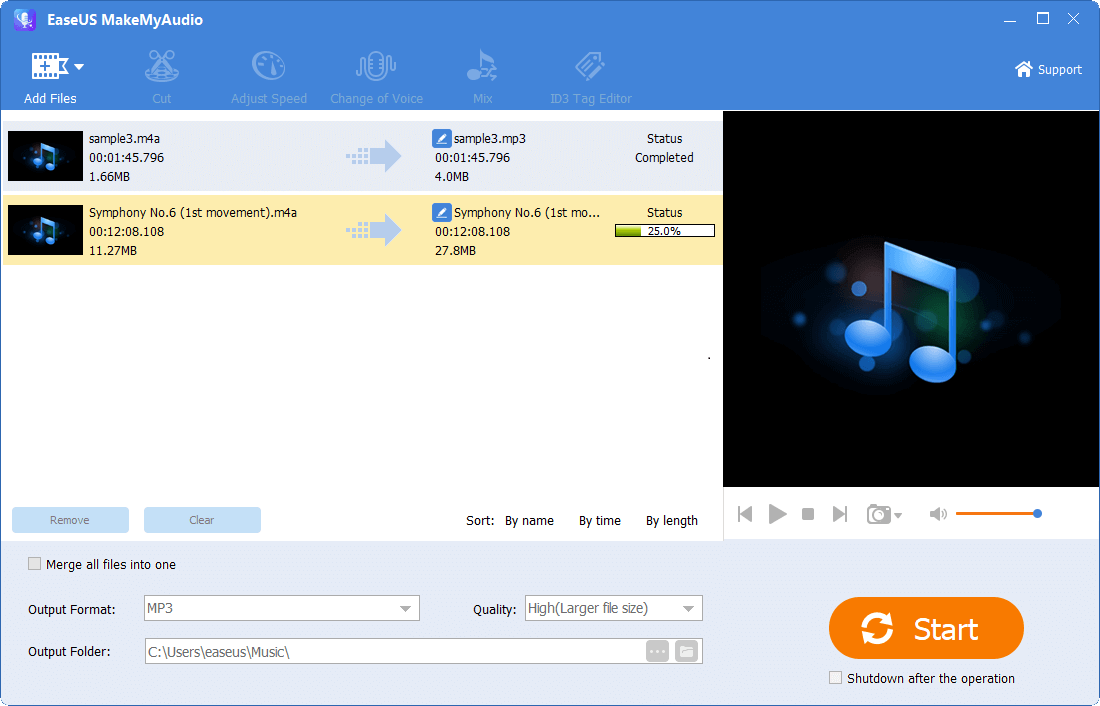
步骤3。等待该过程完成,然后可以在计算机上检查已转换的文件。

第3部分。在iTunes中转换WAV到AAC
考虑到您可能希望将WAV转换回AAC格式,我们准备了相应的解决方案。这需要iTunes的帮助,所以你需要确保你的电脑上已经安装了iTunes。然后,您可以按照以下步骤将WAV转换为AAC。
步骤1.打开你电脑上的iTunes。
步骤2.点击“编辑”,然后点击“偏好”。
步骤3.在“常规”部分,点击“导入设置”。
步骤4.在“导入使用”旁边,选择“AAC编码器”。
步骤5.点击“File”>“Add File to Library”,添加要转换的WAV文件。
步骤6.选择要导入的WAV文件,点击“文件”>“转换”>“创建AAC版本”。
步骤7.然后,iTunes将帮助您将WAV文件转换为AAC格式。

底线
除了将AAC转换为WAV,还可以使用上面提到的方法将其转换回AAC格式。这取决于你想要什么样的音质,以及你的设备支持哪种文件格式。现在,您可以使用这些方法中的任何一种将AAC转换为WAV文件格式,反之亦然。




